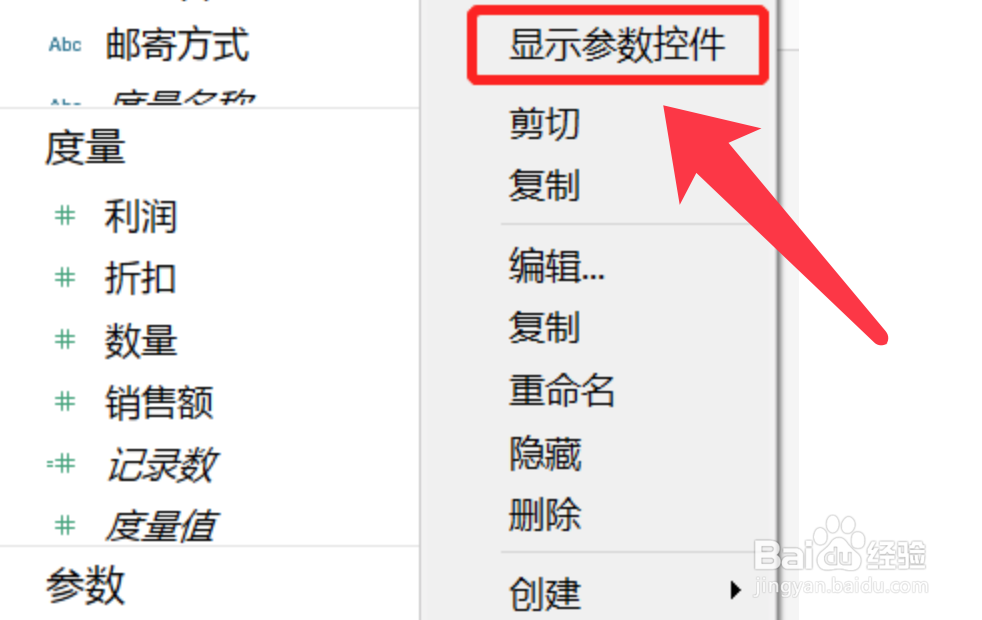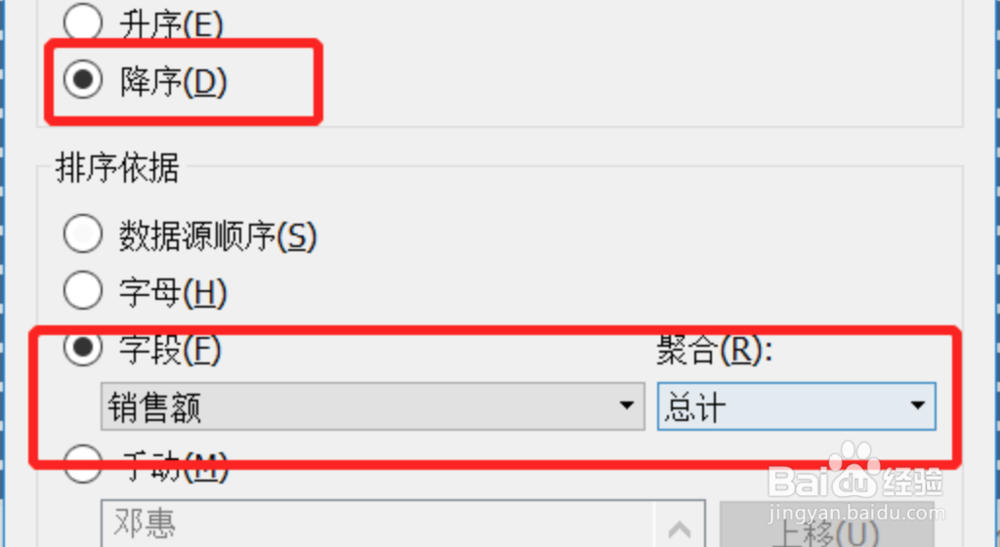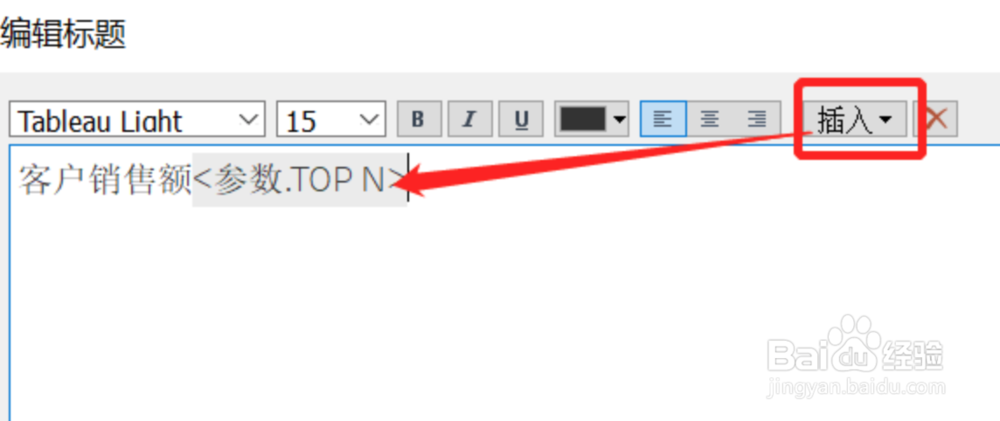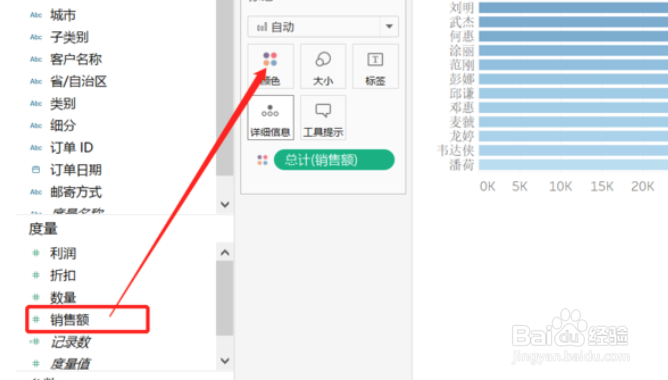1、将数据源导入Tableau,右键度量下销售额,创建参数。
2、设置最大值、最小值、步长,点击确认。根据需要设置值。
3、右键新建的参数,显示参数控件。
4、将销售额拖到列,客户名称拖到行(多选按ctrl),点击右侧智能显示中的柱状图。
5、客户名称拖入筛选器,弹出框点击顶部,按下图设置。
6、点击列客户名称的小三角,选择排序。
7、弹出的对话框,选择降序,按销售额排序。
8、编辑标题输入名称,插入刚才的参数表。
9、将销售额拖到标签颜色下,制作完成。
10、拖动参数大小的三角,即可动态显示销售额排名,效果如下。